前言
选的腾讯的云服务器,非双11,当时60多一年,还挺划算的,系统选的 centos 7.9-docker版(已经预装docker了)
安装
打开VSCode软件,点击最左侧活动栏内的 “扩展” 小图标,然后搜索 Remote SSH 并安装即可。安装完成后在 “扩展” 的下方会多出一个类似电脑屏幕的小图标
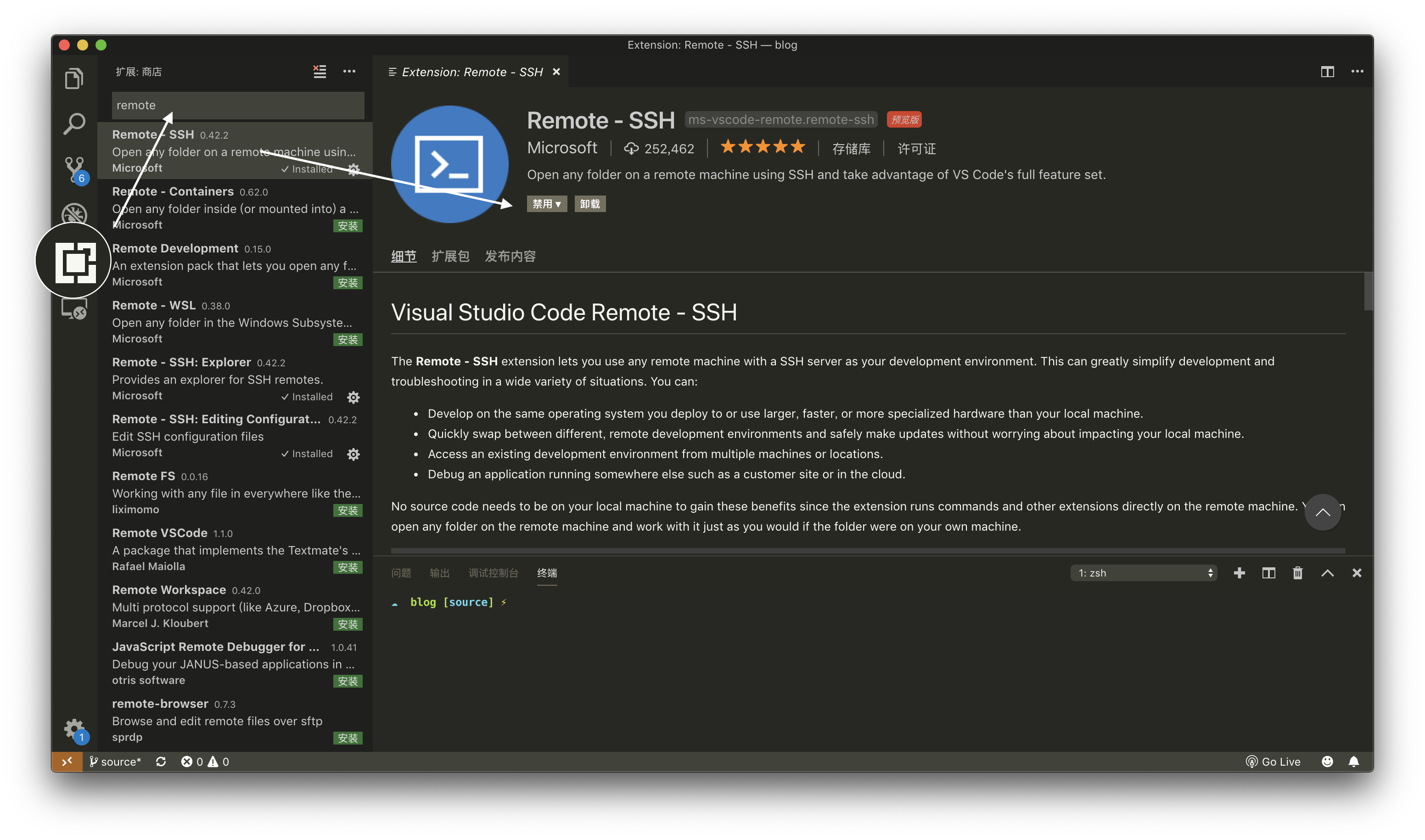
配置密钥
创建密钥
使用ssh-keygen命令创建的密钥,会在本地~/.ssh/的目录内生成两个文件id_rsa和id_rsa.pub,我们要部署的是id_rsa.pub公钥内容(之前已经做完了)
ssh-keygen -t rsa -b 4096 -f ~/.ssh/id_rsa
参数说明
-t 指定要创建的类型
-b 密钥长度
-f 指定用来保存密钥的文件名
id_rsa-remote-ssh 名字可以随意定义
上传公钥到远程服务器
- 拷贝
id_rsa.pub内容 - ssh登陆远程服务器
- 在
~/.ssh目录下创建 authorized_keys 文件,并把刚才拷贝的公钥内容,粘贴到此文件内保存 - 去除 /etc/ssh/sshd_config 内
PubkeyAuthentication前的 # 号(这步没做,最后也成功了) systemctl restart sshd.service重启远程服务器的ssh服务
配置Remote-SSH插件
按照图片所示,在用户级目录下的 .ssh 内创建一个配置文件(即/Users/your-host-name/.ssh/config),并在该文件内填写相应内容
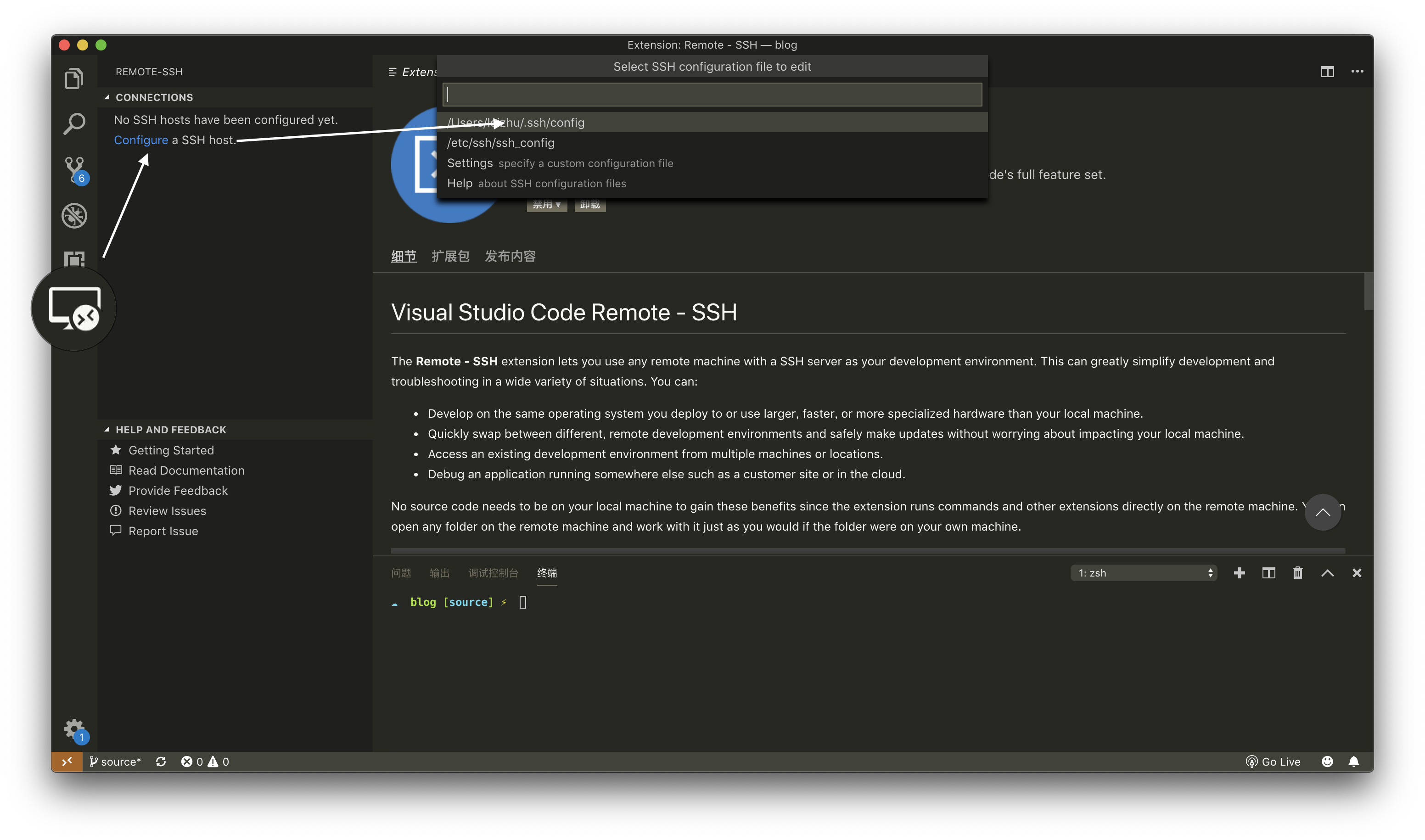
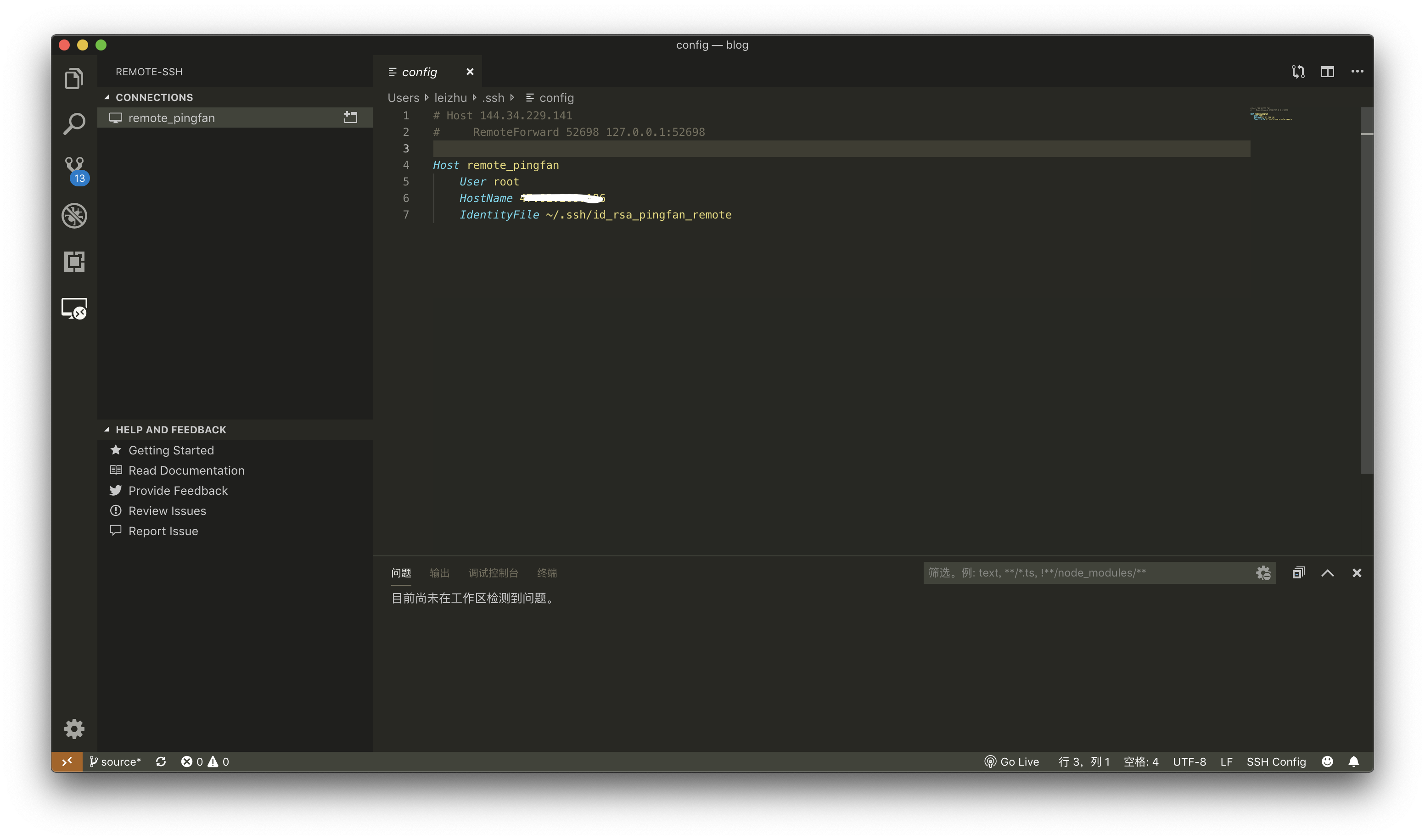
如果你想连接多台远程服务器,继续在后面追加配置内容即可
Host xxx # xxx 自定义连接名称
User root # root 远程服务器账户名称
HostName 47.92.xxx.18x # 47.92.xxx.18x 远程服务器地址
IdentityFile ~/.ssh/id_rsa # ~/.ssh/id_rsa 本地密钥所在位置
连接远程服务器
在VSCode左侧 “CONNECTIONS” 下找到你刚才创建的服务器名称,然后右键选择打开的方式
Connect to Host in Current Window 在当前窗口中连接到主机
Connect to Host in New Window 在新窗口中连接到主机
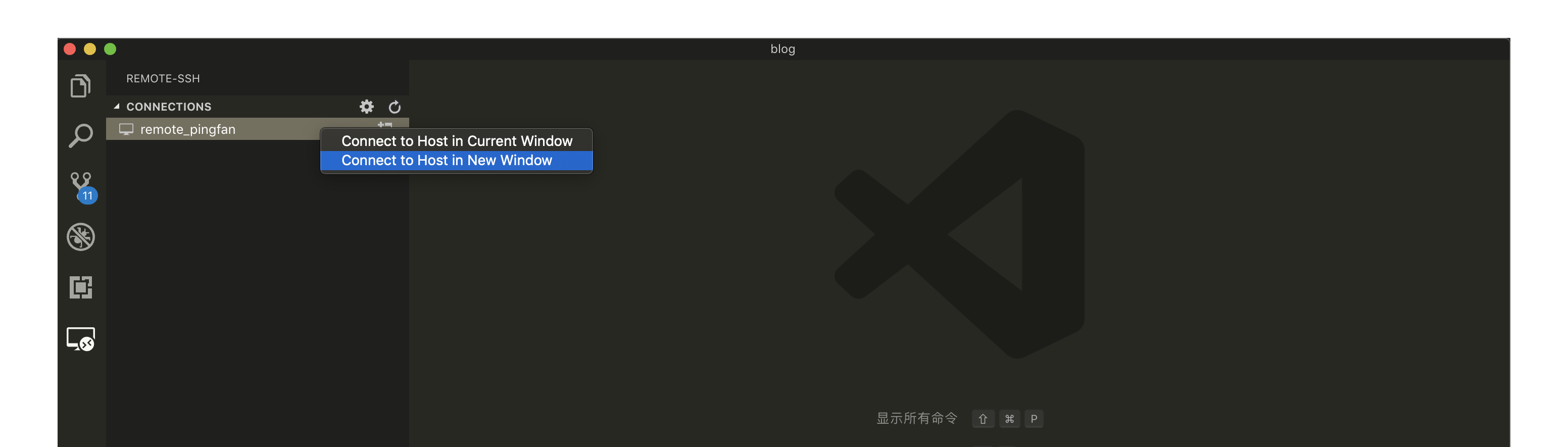

打开任意文件编辑后保存,它就会自动保存到远程服务器了(_)
标签:远程,vscode,rsa,连接,ssh,服务器,id,密钥 From: https://www.cnblogs.com/JujunWang/p/16908971.html